Documentação Geral
Vale a Pena Lembrar
- As 3 primeiras colunas do arquivo são de preenchimento livre (A, B e C);
- Da coluna “D” até a coluna “S” temos os parâmetros da operação. Obrigatoriamente deverá ser preenchido ao menos uma das colunas “código de produto” ou “NCM” ou “EAN”;
- O preenchimento do cenário na coluna “J”, “cenário”, também é importante;
- Não preenchendo a coluna “J” será necessário o preenchimento dos parâmetros da operação das colunas “K” até a coluna “R”, além do “vPrdoUni”, que na operação de saída é o valor do produto na venda sem o valor dos tributos;
- Status do processamento do arquivo;
- Data de criação;
- Descrição do Arquivo;
- Usuário;
- Tipo: Se “Entrada” ou “Saída”;
- Qtde de Itens;
- Obs;
- Cop_versao_comercial;
-
- Funcionalidade que possibilita ao usuário um conjunto de recursos:
- Cruzamento de informações entre obrigações e documentos
- Permitindo identificar XMLs Faltantes
- Gerar os relatórios das teses de recuperação
- Carregar os dados dos xmls importados para a base de Regras de Escrituração
- Carregar os dados os Dashboards do BI
- Cruzamento de informações entre obrigações e documentos
- Funcionalidade que possibilita ao usuário um conjunto de recursos:

Cockpit:
Cálculo de operações:
A funcionalidade Cálculo de Operações foi criada com o objetivo de auxiliar clientes e parceiros, dando maior visibilidade em relação aos custos de aquisição na compra e na venda.
O Custo de aquisição nas operações de venda, configura-se em um importante subsídio na formulação dos preços de venda, pensando nisso, através da funcionalidade de Cálculo de Operações é possível simular o valor exato que o cliente irá pagar pelo produto. Munido dessa informação, as decisões de negócio em relação a margens de lucro e competitividade no mercado se tornam mais seguras.
A funcionalidade está disponível no cockpit no Menu:
Mais Opções >>> Cálculo de Operações >>>
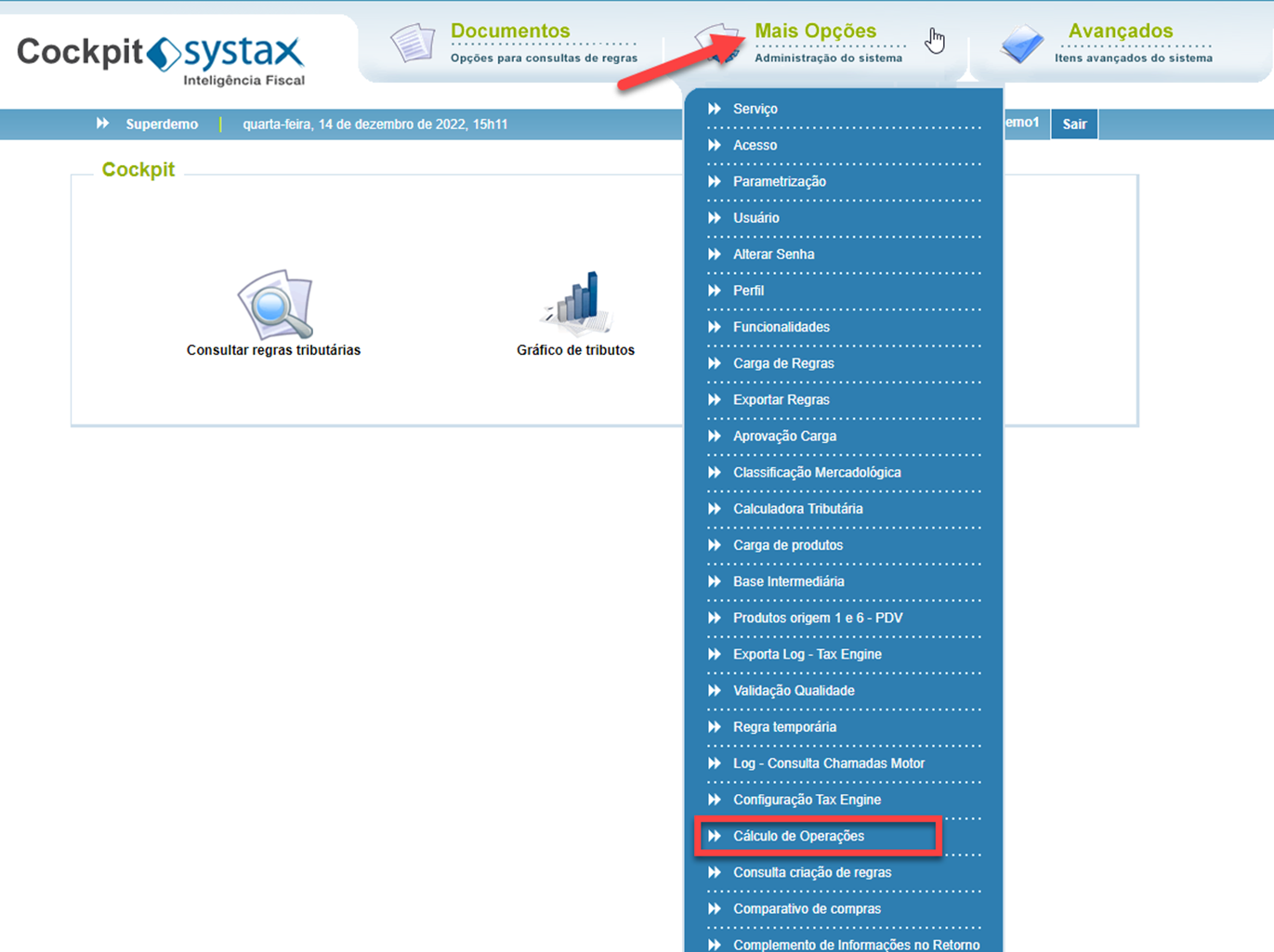
Após o acesso a tela do cálculo de operações, é possível realizar o upload do arquivo .csv que pode ser separado por (;) ponto e vírgula ou (|) pipe ou outros separadores preenchidos no campo “outros”.
Em caso de dúvidas, ao permanecer com o mouse em “Selecionar Arquivo” é possível visualizar os campos obrigatórios do arquivo. Além disso, é possível fazer o download de um arquivo modelo:
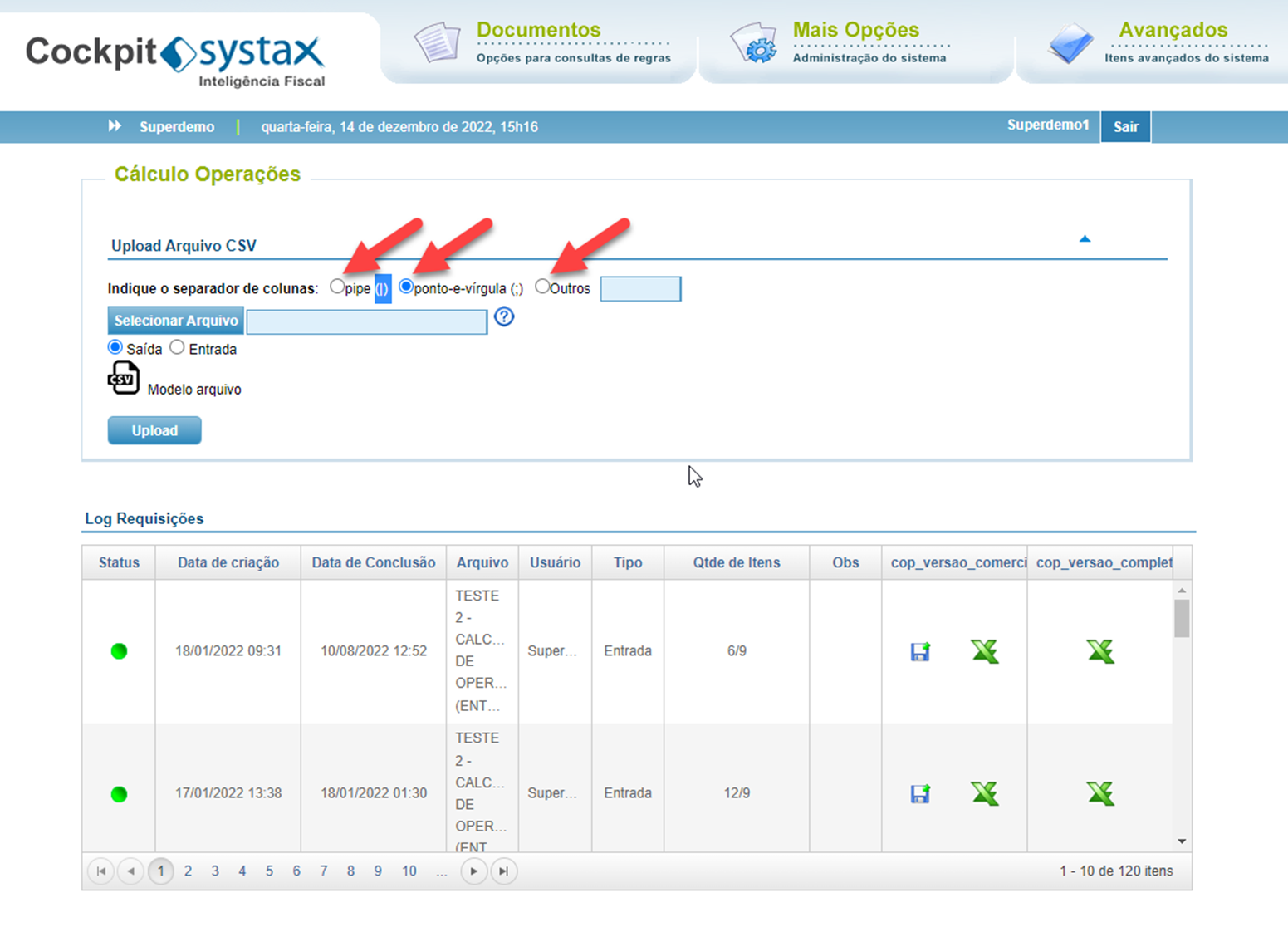
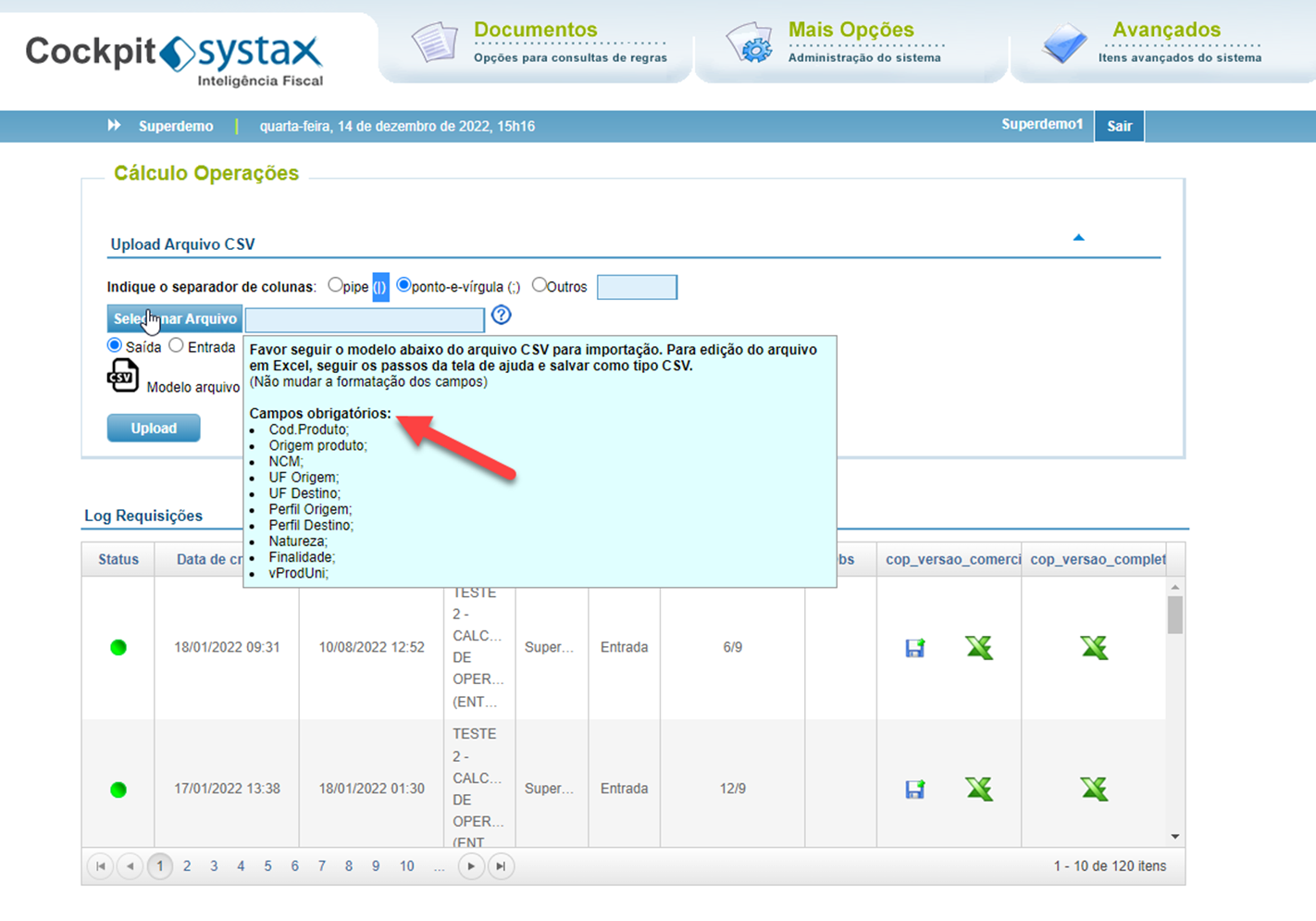
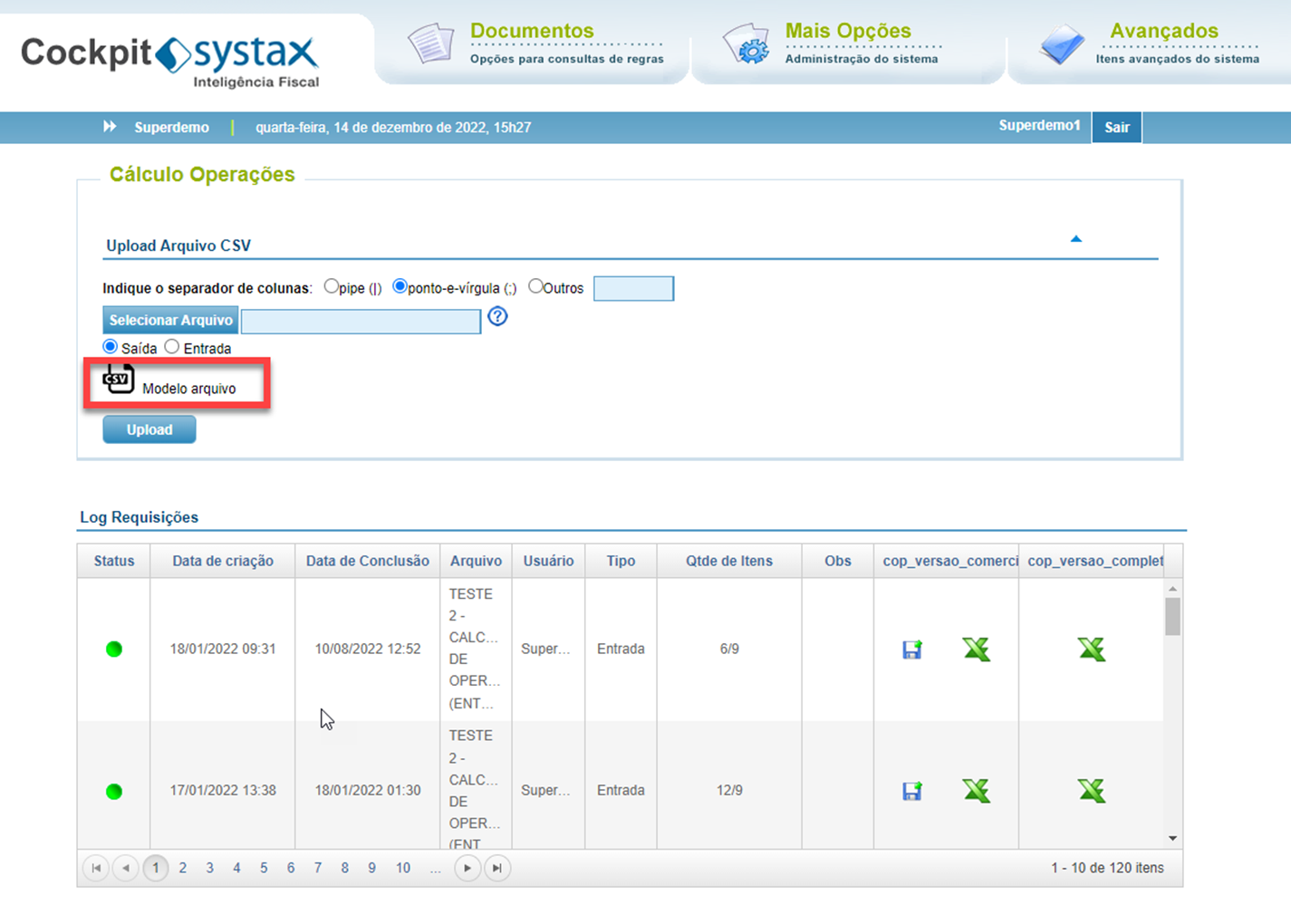
É importante atentar-se ao preenchimento do campo “Saída” ou “Entrada” uma vez que temos diferenças no layout de entrada e saída.
Em relação ao preenchimento do arquivo é importante atentar-se:
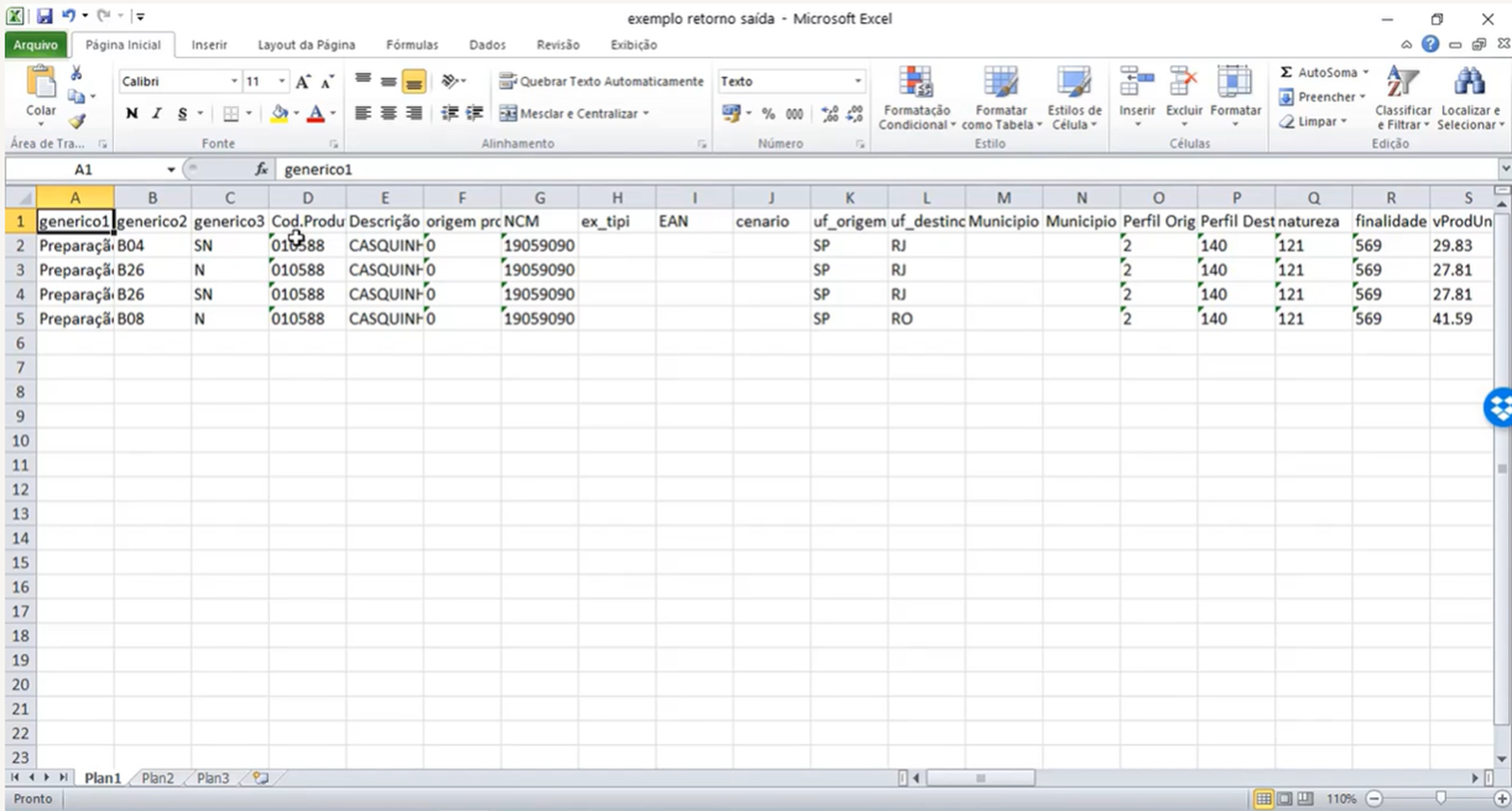
Após a importação do arquivo é possível acompanhar o processamento dessa requisição pela tela de “Log Requisições”, onde temos as seguintes informações:
Cop_versao_completa
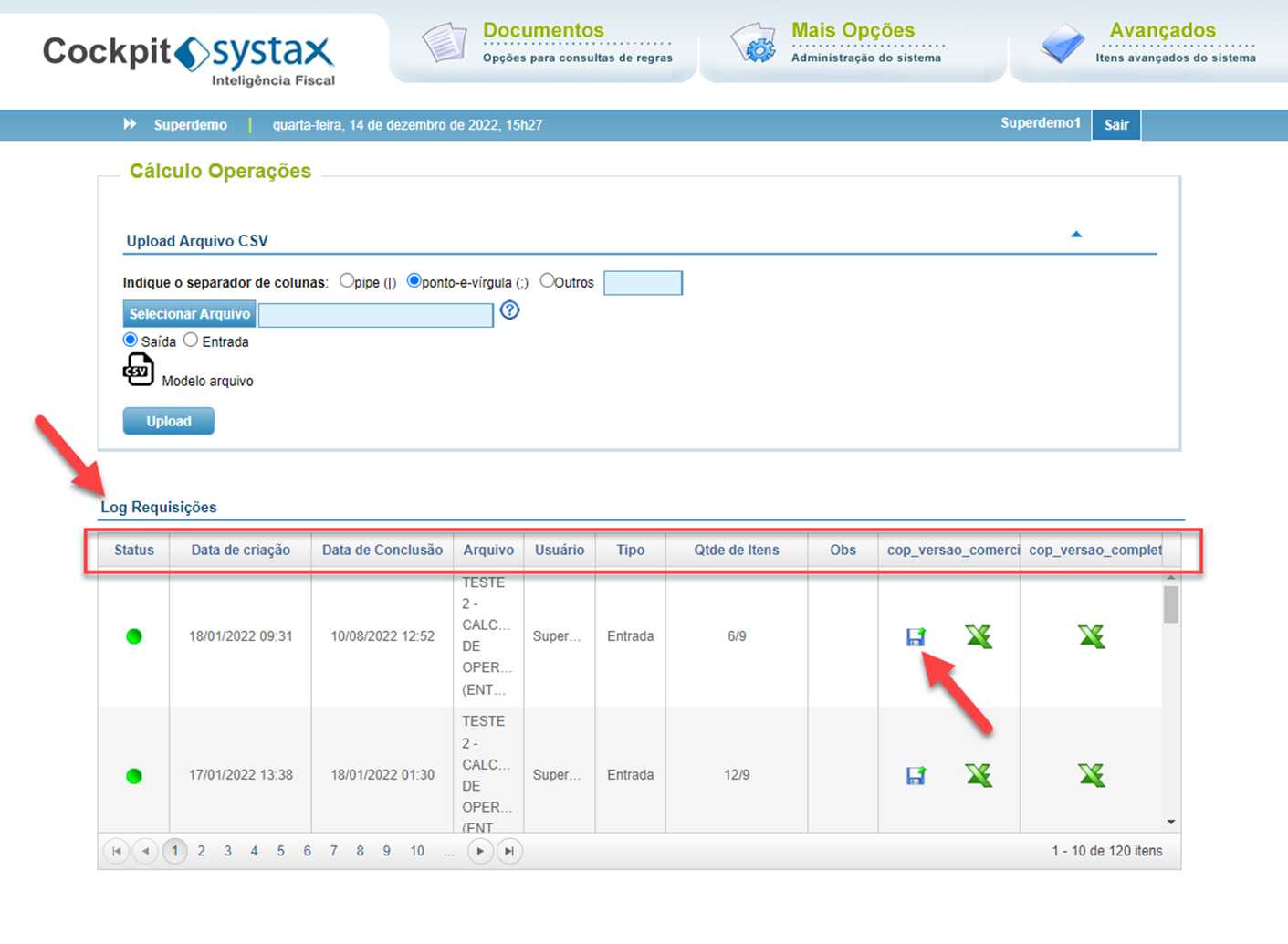
Concluído o processamento do arquivo, a coluna de “status” indicará a cor verde, sendo assim é possível baixar o arquivo para acessar o resultado do processamento, conforme exemplo abaixo:
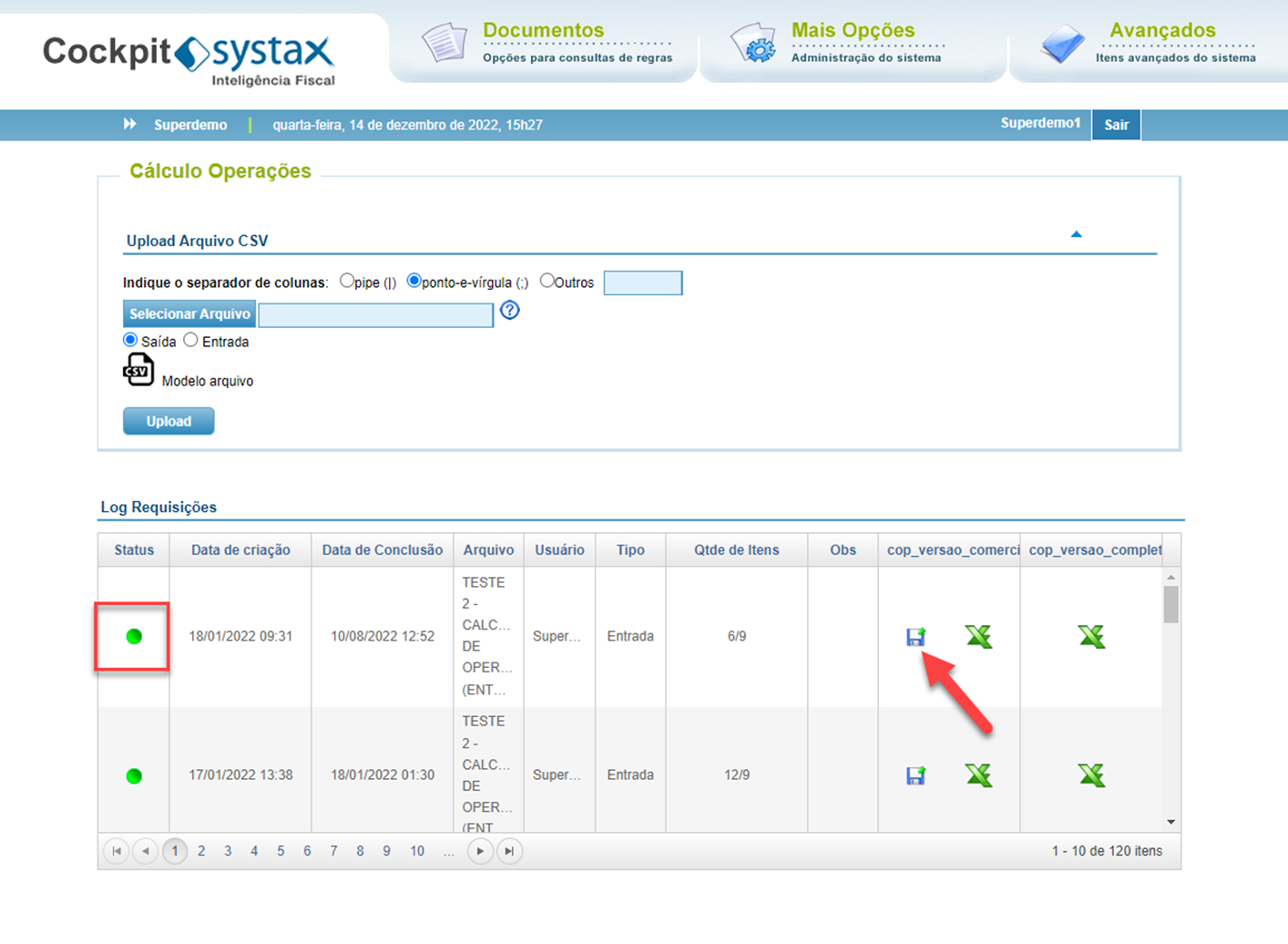
Exemplo arquivo baixado:
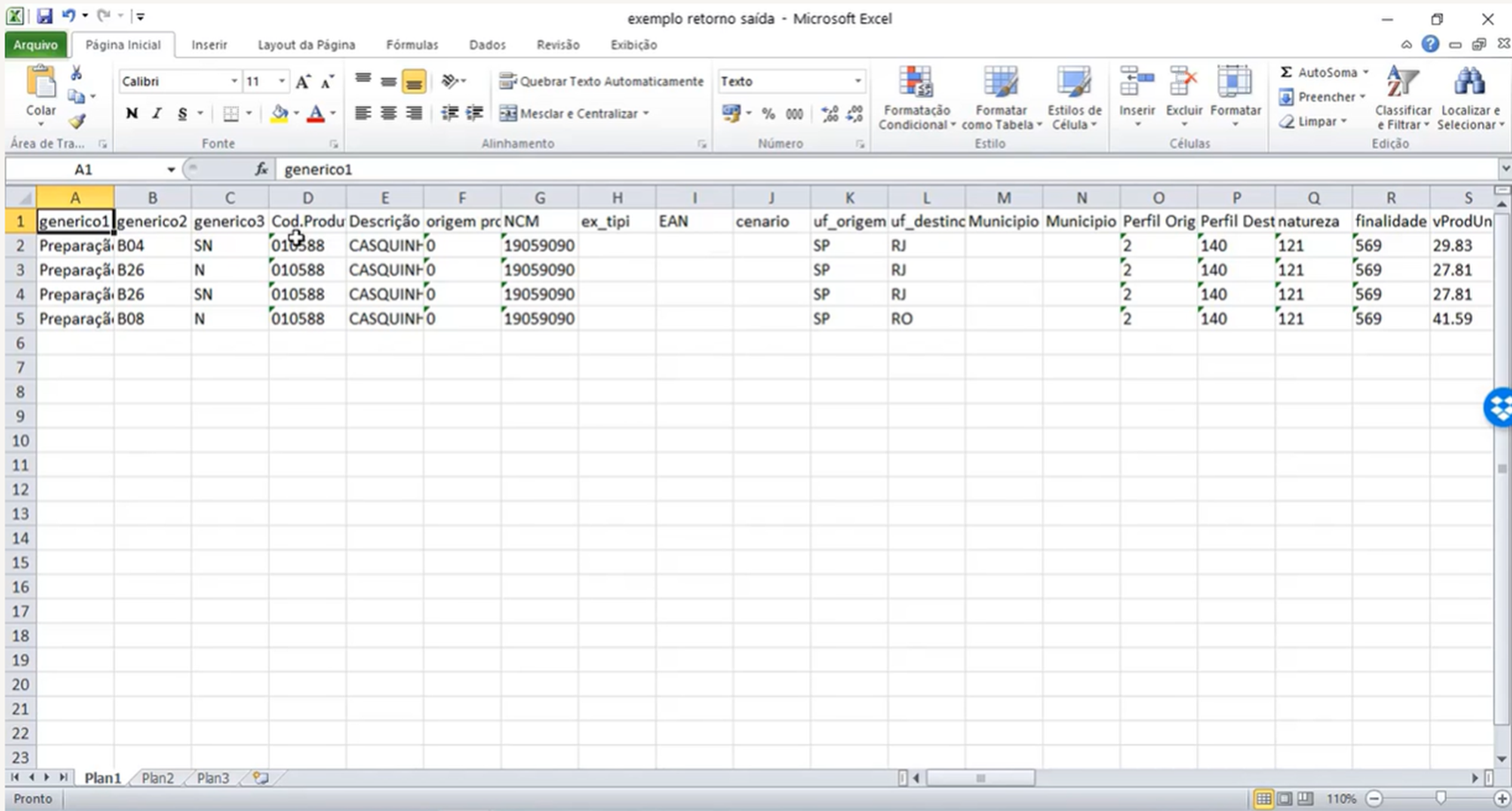
O resultado do processamento realizado em relação ao Custo de Aquisição, ou seja, o valor que o cliente irá pagar pelo produto, conforme exemplo abaixo é demonstrado na coluna “CI”:
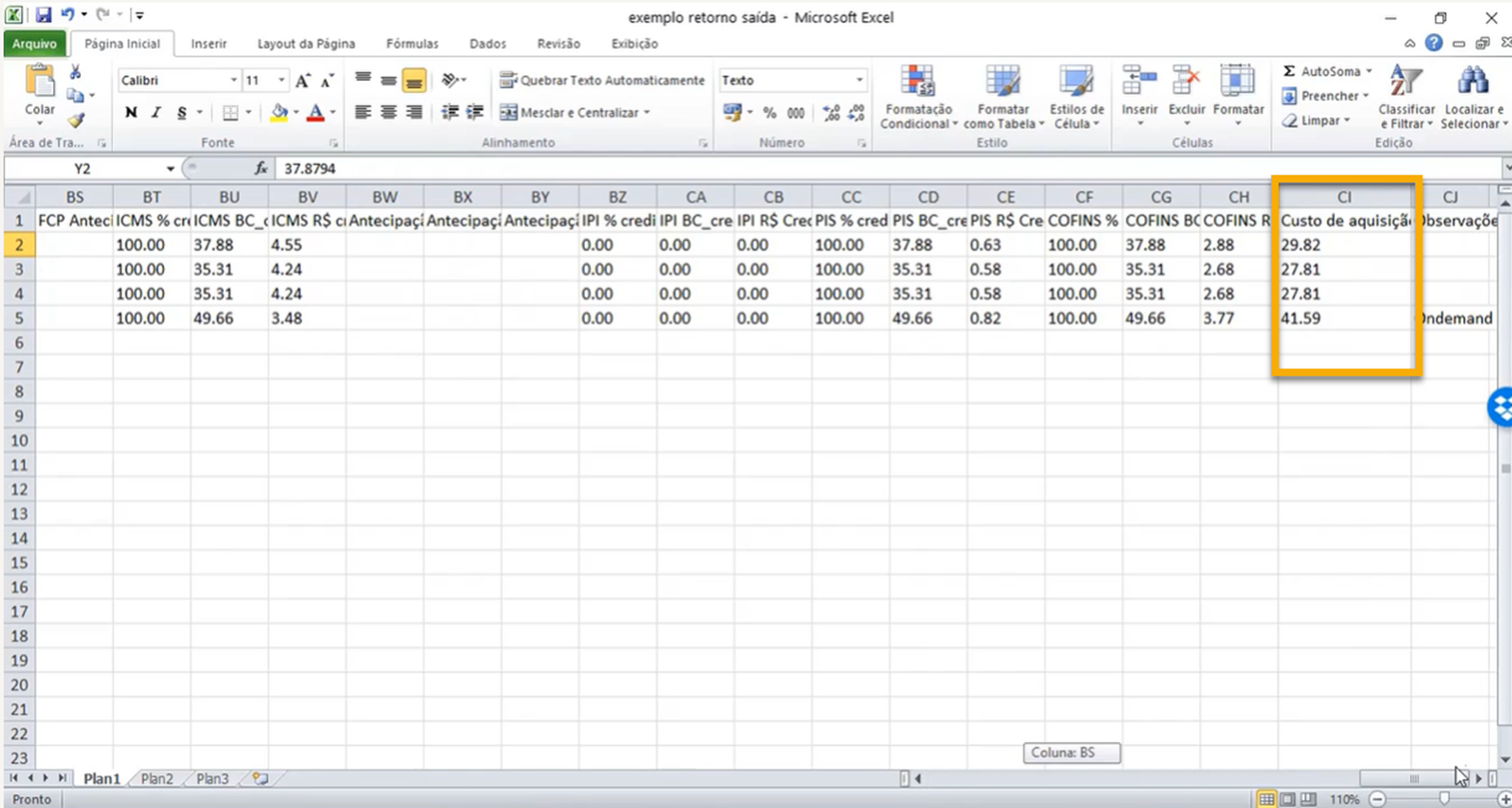
Após realizado o preenchimento do CSV com as informações necessárias conforme explicado, o formato de upload do arquivo é o mesmo formato que o cockpit devolve após o processamento das informações.
Platform:
Cruzamento Tributário:
Portal CFM:
Tela importar CSV/TXT:
A importação de arquivo serve para incluir produtos para a base do cliente pelo portal CFM
Nessa tela incluímos a possibilidade de escolha do operador Systax para qual empresa deseja fazer essa importação, antes somente as empresas criadas por ele eram listadas.
Conforme segue:
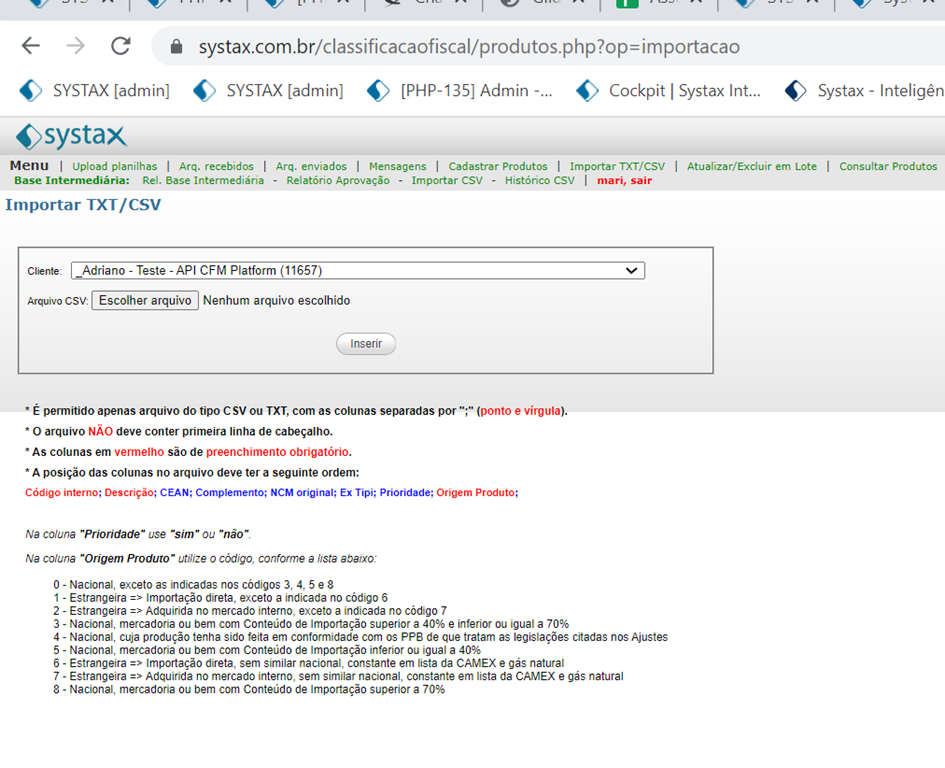
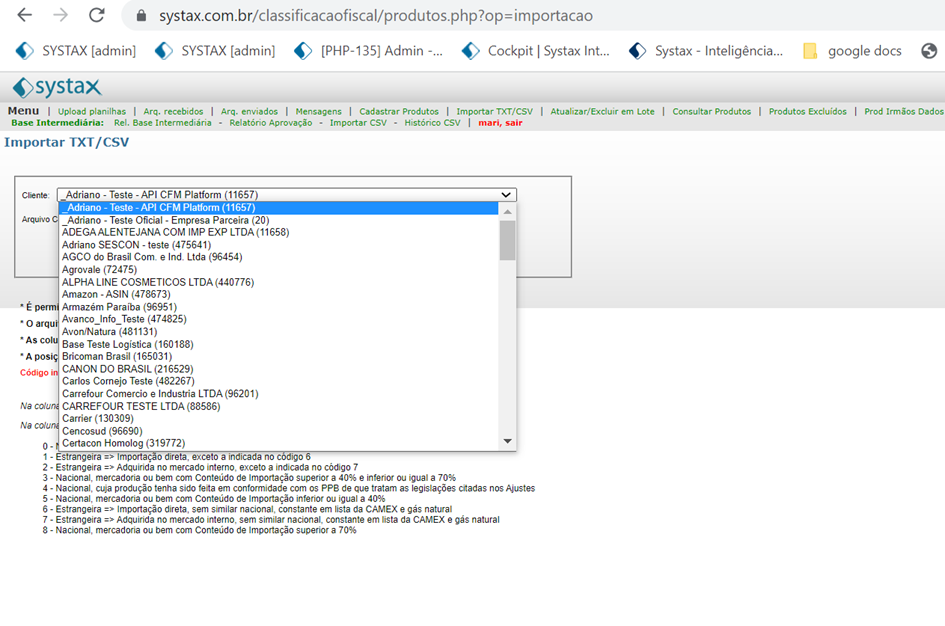
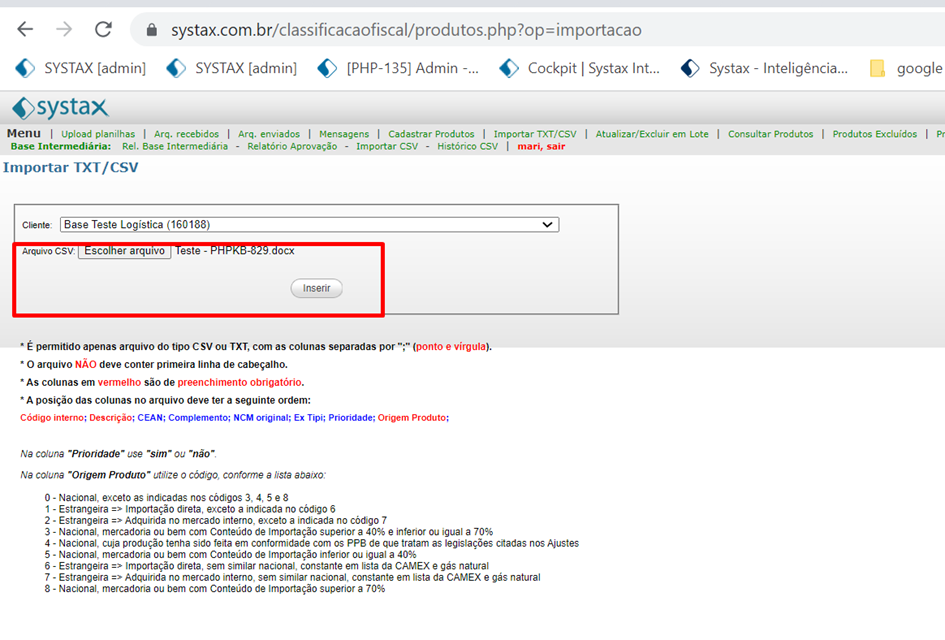
Admin Pesquisas:
Funcionalidades:
Relembre essa ferramenta acessando o link abaixo.
| Versão do documento: 19 | Publicação: 12/22/2022 |